Hozzon létre egy bootolható antivírus egy flash meghajtót
Gadgets Windows7
Milyen internet böngészőt használ?

Szemüveg mesterséges intelligencia a vállalat Amazon

Felhívja az órát - talán! Új modulokat a cég.

Szemüveg mesterséges intelligencia a vállalat Amazon

Sajnos előfordul, hogy a felhasználók szembesülnek a probléma - fertőzés számítógépes vírus, és néha a fertőzöttség mértékétől jön olyan mértékben, hogy a normális antivírus szoftver nem tudja kezelni a fenyegetést. Az, hogy ki ez a helyzet lehet a speciális anti-vírus szoftver vagy tisztítási OS csökkentett módban. De nem minden felhasználó tudja dolgozni a biztonságos működési mód, így az első lehetőség sokkal praktikusabb, és mi megmondjuk arról az egyik módja, hogy kezelni tudja a kritikus szint PC fertőzés.

Vannak számítógépes vírusok, amelyek képesek teljesen blokkolni, az operációs rendszert és kapcsolja ki a PC-védelmet. Combat ilyen vírusok nehéz, de a tapasztalatlan felhasználó gyakorlatilag lehetetlen, hogy megszüntesse a problémát magát. Általában tapasztalt PC felhasználók számára, ezt a problémát kezelni az operációs rendszer tiszta csökkentett módban, de nem tapasztalt megfordításával az operációs rendszer. De van egy lehetőség, amely megfelel mindkét típusú felhasználó, egy speciális programot a cég Kasperksy Lab - Kaspersky Rescue Disk 10, ami megbirkózik elég hatékonyan az ilyen problémákat. Ez a program működik, mint egy boot lemezt Antivirus, és lehetővé teszi, hogy indítson egy fertőzött operációs rendszer a harcot a vírus. És a kényelem használatát, azt javasoljuk, hogy ezt a programot a flash meghajtót adó, amely abban az esetben, egy ilyen helyzetben segít megbirkózni ezzel a problémával.

Utasítások létrehozásának egy bootolható USB meghajtót a Kaspersky Rescue Disk 10.
Miután letöltötte - ISO lemezkép Kaspersky Rescue Disk 10, és a program telepíti a programot egy flash meghajtó, közvetlenül a program telepítési folyamat flash média.
1. Futtassa a telepítő programot egy címke nevű - rescue2usb.exe, majd a párbeszédablakban adja meg az útvonalat, hogy az ISO lemezkép Kaspersky Rescue Disk 10, és válassza ki a flash meghajtót, amelyen a program telepítve van.
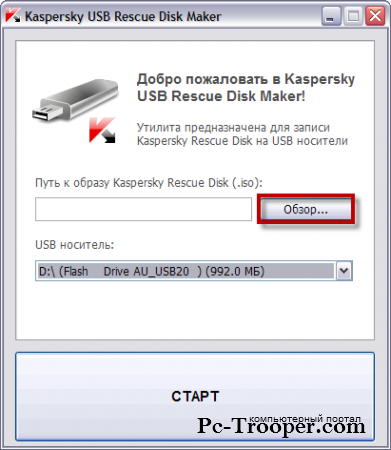
2. Miután adja meg az útvonalat, hogy a lemez képre, és válassza ki a flash meghajtót, kattintson a „Start” gombra, és várja meg, amíg a végén a telepítést.
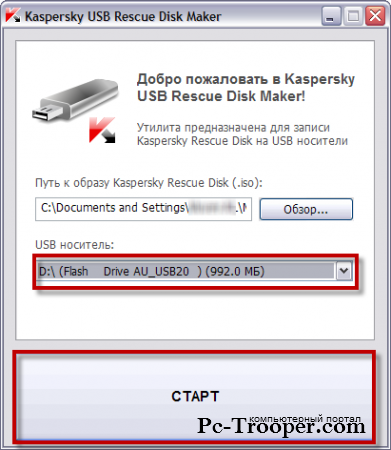
3. Várja meg, amíg a végén a telepítést, kattintson az „OK”. Most már létrehozott egy programot - a Kaspersky Rescue Disk 10 egy flash meghajtót, és tudjuk folytatni az utasítások a program használatával.
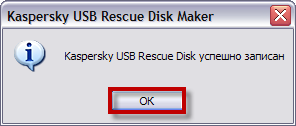
használatáról szóló Kaspersky Rescue Disk 10 utasítást.
A program - a Kaspersky Rescue Disk 10, működik, mint egy bootolható meghajtót, és futtatni közben probléma helyzet, meg kell változtatni az operációs rendszer boot lehetőség a BIOS-ban. Hogyan történik ez, és hogyan kell futtatni a programot, megtalálja az alábbi utasításokat.
1. Hogy a Kaspersky Rescue Disk 10, meg kell a számítógép bekapcsolása, hogy nyissa meg a BIOS menübe, és változtassa meg a beállítást-OS. Ehhez a bekapcsolás után a PC BIOS azt a hívás gomb megnyomása - Del vagy F2 (BIOS hívás gombot eltérő lehet attól függően, hogy az alaplap gyártója, lásd az útlevél az alaplap.). majd kattintson a lap „csizma”, és a sorrend megváltoztatása az operációs rendszer boot Hard Drive Cserélhető eszköz.
(Megjelenés BIOS menürészben változhat, attól függően, hogy az alaplap gyártó. Ebben a példában, egy Phoenix BIOS).
2. Miután megváltoztatta a sorrendben az operációs rendszer indítása, menj a „Kilépés” menüpontot, és válasszon a „Kilépés Savind Changes”. Ily módon takarít meg a BIOS konfigurációs beállítások és újraindítás (abban az időben egy flash kártyát kell lennie az USB-csatlakozó).
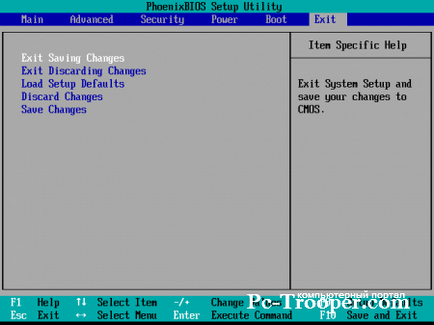
3. Ha mindent helyesen, majd indítsa újra a számítógépet, hogy elindítsa a anti-vírus program. Itt, a program kéri, hogy nyomjon meg egy gombot a billentyűzeten (ha nem nyom meg a kulcsok a billentyűzet, a program továbbra is az operációs rendszer betöltése a merevlemezről).

4. Miután megnyomja bármelyik gombokat a billentyűzeten, a program tovább fut. Itt ki kell választania a nyelvet, és fogadja el a licencszerződést. Válassza ki a nyelvet a program, és olvassa el a licencszerződést, fogadja el, hogy megnyomja a 1 gombot a billentyűzeten.


5. Miután kiválasztotta, és hozzájárul ahhoz, hogy a megállapodás, akkor a program felajánlja a lehetőséget, hogy letöltsék a programot, itt válaszd Kaspersky Rescue Dsk 10 - grafikus módban.

6. Ha minden a fenti intézkedéseket, a program elindul az operációs rendszer, amely támogatja a -Kaspersky mentési Dsk 10. Először, ajánlott frissíteni az anti-vírus adatbázis erre át a „Frissítés” fülre, és válassza a „Run” (frissíteni az anti-vírus adatbázis, a számítógép tekintendő csatlakoznia kell az internetre).
7. Miután frissített vírusirtó adatbázis, menj a lap „Scan”, majd válassza ki az összes merevlemez partíciókat a futtatáshoz. A program átvizsgálja a számítógépet a vírusok, és ha talál, akkor kínál lehetőséget a kezelést - „kezel” vagy „Törlés”.
8. Miután a számítógép vizsgálata, és tisztítsa meg a vírusok, újra kell indítani és végre az 1. lépést ebben az útmutatóban. Csak itt meg kell változtatni a sorrendjét az operációs rendszer boot kivehető Eszköz merevlemez. Ezután hajtsa végre a 2. lépést, és újraindítása után a számítógépen, indítsa el a már megtisztított a vírusok és a munka operációs rendszer.